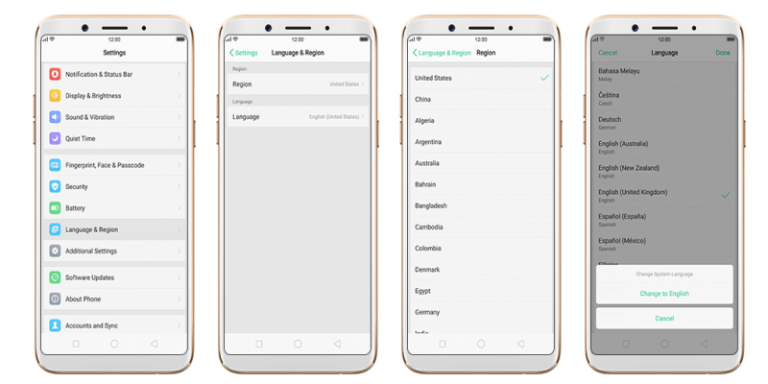Cara Memindahkan Penyimpanan Internal ke Kartu SD HP Oppo
PindahLubang.com | Bagaimana cara memindahkan penyimpanan internal ke kartu SD HP Oppo? Jika kamu baru saja mengganti ponsel lama dengan yang baru, apalagi kalau menggunakan HP Oppo perlu tahu soal ini. Tak ayal banyak pengguna smartphone tersebut tidak memperhatikan kinerja gawai masing-masing.
Oppo memang menjadi salah satu merk HP Android terbaik ini, sedangkan salah satu spesifikasi utamanya adalah memori internal yang besar. Namun, semuanya tergantung kebiasaanmu dalan menggunakan dan menyimpan data tertentu.
Cara transfer penyimpanan internal ke kartu SD HP Oppo bertujuan supaya kamu bisa melapangkan RAM ponsel, serta mencegah masalah seperti lag dan hang. Selain itu, kamu perlu tahu perbedaan antara memori eksternal dan internal dari HP Oppo. Semuanya akan kami bahas secara detail melalui artikel ini.
Daftar Isi
Perbedaan Memori Eksternal dan Internal
Jika kamu masih belum tahu perbedaan memori eksternal dan internal pada HP Oppo, maka bisa mengetahui informasi keduanya secara detail melalui pembahasan di bawah ini:
- Memori Eksternal
Secara umum memori eksternal hampir sering disebut dengan memori portable, sedangkan kamu dapat menggantinya berdasarkan kebutuhan. Memori ini biasanya terdapat sebuah kartu yang dikenal sebagai kartu SD atau microSD.Ukurannya bervariasi mulai dari ratusan MB sampai ratusan GB, harganya pun beragam lho. Tak bisa dimungkiri bahwa sekarang semua HP Oppo sudah mendukung fitur eksternal SD card, agar kamu dapat menyematkan memori tambahan untuk data jumbo.
- Memori Internal
Semua HP Oppo atau smartphone lainnya mempunyai ruang penyimpanan internal yang sudah disematkan oleh produsen brand gawainya masing-masing. Kamu bisa memakainya sesuai dengan kebutuhan, khususnya untuk menyimpan data dan file penting.Memori internal sebetulnya tidak hanya ditujukan sebagai penyimpanan beragam file, melainkan dalam menunjang kinerja HP kamu. Jika memori internalnya hampir habis, risiko seperti hang dan lag bisa saja terjadi lho.
Cara Memindahkan Penyimpanan Internal ke Kartu SD HP Oppo

Barangkali kamu sedang mencari cara transfer penyimpanan internal ke kartu SD HP Oppo semua tipe, sebaiknya ikuti dan simak pembahasan artikel ini sampai selesai. Pasalnya, semua pengguna HP Oppo hanya dapat menemukan jawabannya dengan mengikuti tutorial dari kami.
Kami sudah menyiapkan panduannya, sehingga kamu atau siapa saja dapat memindahkan semua data dan file yang tersimpan di memori internal ke kartu SD dengan mudah. Jadi, HP Oppo tidak akan cepat hang dan error.
Langkah 1: Periksa HP Oppo
Cara memindahkan penyimpanan internal ke kartu SD HP Oppo yang pertama adalah memeriksa perangkatnya dulu. Sebab, kamu harus memastikan bahwa smartphone yang akan digunakan memiliki daya baterai lebih dari 30%. Jika kurang dari itu, prosesnya kemungkinan besar tidak dapat berjalan lancar.
Langkah 2: Buka Aplikasi Pengaturan
Kalau HP Oppo kamu sudah siap digunakan, langkah berikutnya adalah membuka menu Pengaturan atau Setting. Aplikasinya dapat ditemukan dengan logo roda gerigi yang berada pada home screen atau halaman utama ponselmu.
Langkah 3: Pilih Menu Penyimpanan
Pada halaman setelan perangkatnya, geser ke bawah secara perlahan sampai menemukan opsi Penyimpanan atau Storage. Jika sudah ketemu, tekan tombol tersebut untuk mengelola ruang penyimpanan di HP Oppo kamu.
Langkah 4: Klik Kartu SD
Cara memindahkan penyimpanan internal ke kartu SD HP Oppo selanjutnya adalah memilih menu Kartu SD atau SD Card. Tombol ini harus ditekan agar kamu dapat menyalin atau transfer semua data dari memori RAM ke microSD yang sudah disiapkan.
Langkah 5: Pilih Menu Transfer ke Kartu SD
Langkah selanjutnya adalah memulai proses migrasi data dari memori eksternal ke internal. Caranya dengan menekan tombol Transfer ke Kartu SD atau Transfer to SD Card. Selain itu, pastikan semua data dan file benar-benar perlu dipindahkan demi meningkatkan performa HP Oppo kamu.
Langkah 6: Tekan Tombol Mulai Transfer
Jika kartu SD sudah siap digunakan, maka kamu bisa menekan tombol Mulai Transfer. Kemudian, tunggu beberapa saat hingga proses migrasi berjalan lancar dan stabil. Pastikan HP Oppo kamu tetap dalam keadaan stand by dan tidak low battery.
Langkah 7: Transfer Berhasil
Cara transfer penyimpanan internal ke kartu SD HP Oppo yang terakhir adalah memeriksa microSD pada ponselmu. Jika semua data sudah berhasil dipindahkan, maka bisa dipastikan kalau proses migrasi selesai. HP Oppo kamu tidak akan cepat hang dan lemot seperti sebelumnya.
Cara Memindahkan Penyimpanan Internal ke Kartu SD HP Oppo
Jika kamu sudah tahu cara memindahkan penyimpanan internal ke kartu SD HP Oppo untuk semua file, maka sekarang bisa mencoba untuk transfer beberapa data penting saja. Meski begitu, kamu harus membutuhkan waktu lama dalam melakukan proses migrasi file tersebut lho.
Walaupun demikian, kamu tidak perlu memindahkan data tidak penting dari memori internal ke kartu SD. Jika kamu penasaran, sebaiknya ikuti dan simak tutorial lengkapnya sebagai berikut:
- Pertama, buka aplikasi File Manager dari HP Oppo kamu.
- Cari salah satu atau beberapa folder berisi data yang akan dipindahkan ke kartu SD, misalnya folder DCIM, Document, Download dan lainnya.
- Jika foldernya sudah dipilih, tekan tombol Pindahkan atau Move.
- Klik Kartu SD atau SD Card.
- Pada halaman Kartu SD, pilih menu Tempel atau Paste.
- Terakhir, tunggu beberapa saat sampai semua folder berisi data tersebut sudah dipindahkan ke kartu SD.
atau
- Buka aplikasi Galeri melalui HP Oppo kamu.
- Cari beberapa foto yang berekstensi JPEG untuk dipindahkan ke kartu SD.
- Jika datanya sudah dipilih, klik Pindah atau Move.
- Pilih menu Kartu SD atau SD Card.
- Terakhir, ikuti petunjuk selanjutnya sampai proses migrasi file nya selesai.
Solusi Gagal Transfer Data ke Kartu SD HP Oppo
Kamu mungkin merasa yakin kalau kartu SD bahkan perangkat yang tersedia dapat menunjang proses migrasi data dan file dengan lancar. Sayangnya, tidak semua orang berhasil melakukannya sesuai dengan ekspektasi masing-masing. Kamu bisa mengikuti solusi kami jika gagal transfer datanya di bawah ini:
- Jangan membuka atau mengoperasikan aplikasi dan program apapun selama proses transfer data sedang berlangsung.
- Cek dan pastikan ukuran data maupun file yang akan dipindahkan tidak melampaui ukuran kartu SD. Contohnya, kamu akan transfer data berukuran 5 GB dan menggunakan kartu SD berkapasitas 4 GB, prosesnya tidak dapat dilakukan.
- Gunakan kartu SD normal dan tidak ada cacat atau kerusakan apapun, baik pada bagian permukaan kartu maupun kuningannya. Jika salah satu bagiannya rusak, biasanya kartu SD tidak akan terbaca di HP mana pun.
Cara memindahkan penyimpanan internal ke kartu SD HP Oppo sangat mudah dan praktis. Kamu tidak perlu menggunakan aplikasi ketiga untuk melakukannya, sedangkan semua file yang dilakukan migrasi akan tetap terbaca. Selain itu, kualitasnya tidak akan berkurang dan HP Oppo kamu pun justru lebih ngebut dan stabil. Semoga bermanfaat!